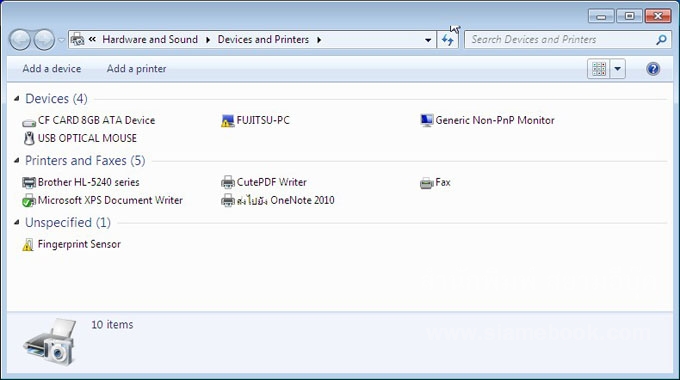บทความอธิบายวิธีการติดตั้งไดรเวอร์ใน Windows 7 เพื่อให้อุปกรณ์ที่นำมาใช้งานกับ Windows สามารถใช้งานได้ เช่น ติดตั้งไดรเวอร์เครื่องพิมพ์ แอร์การ์ด เป็นต้น
ก่อนจะเลือกซื้ออุปกรณ์ใดๆ มาใช้งานร่วมกับ Widnows 7 สิ่งสำคัญก็คือ ต้องดูที่ข้างกล่องหรือสอบถามผู้ขายก่อนว่า อุปกรณ์นั้นๆ รองรับการใช้งานร่วมกับ Windows 7 หรือไม่ ไม่เช่นนั้นซื้อมาแล้วก็ใช้งานไม่ได้
ตัวอย่างการติดตั้งไดรเวอร์เครื่องพิมพ์ใน Windows 7
windows7-driver-installation
ตัวอย่างการติดตั้งไดรเวอร์เครื่องพิมพ์แบบเลเซอร์ใน Windows 7 เครื่องพิมพ์เป็นอุปกรณ์ที่จำเป็นต้องใช้ จึงควรติดตั้งไดรเวอร์ให้เป็น ปกติก็จะมีคู่มือมาให้อยู่แล้ว ควร อ่านวิธีติดตั้งในคู่มือเพิ่มเติม ก่อนจะทำการติดตั้ง
1. ยังไม่ต้องเสียบสายเชื่อมต่อเครื่องพิมพ์กับคอมพิวเตอร์ ให้ใส่แผ่นซีดีไดรเวอร์ของเครื่องพิมพ์เข้าไป
2. จะเข้าสู่หน้าจอให้ติดตั้งไดรเวอร์ทันที โปรแกรมในแผ่นซีดีจะทำงานอัตโนมัติ
3. คลิกเลือกรุ่นของเครื่องพิมพ์ เช่น HL-5240
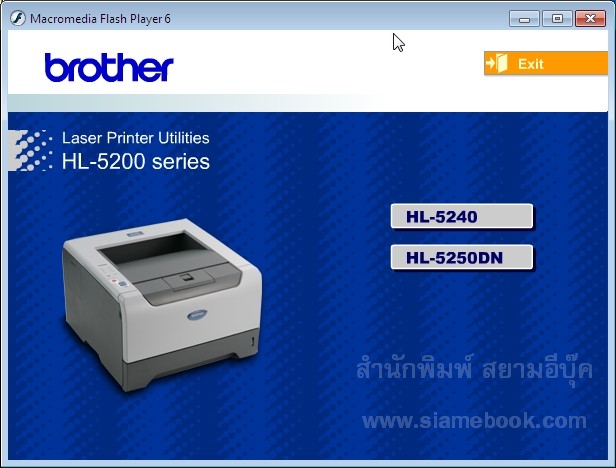
4. คลิกเลือกภาษาในการติดตั้ง เลือก English
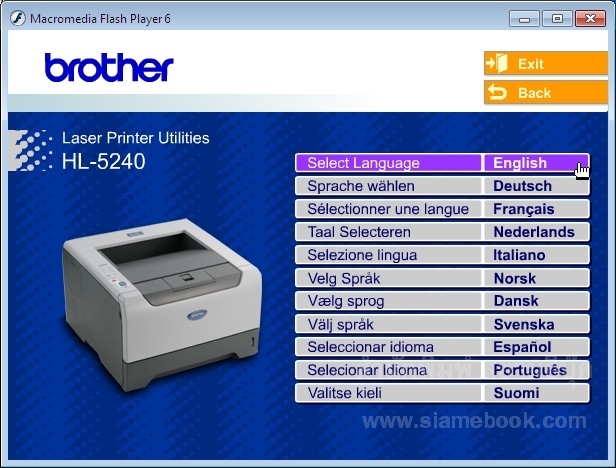
5. คลิก Install Printer Driver
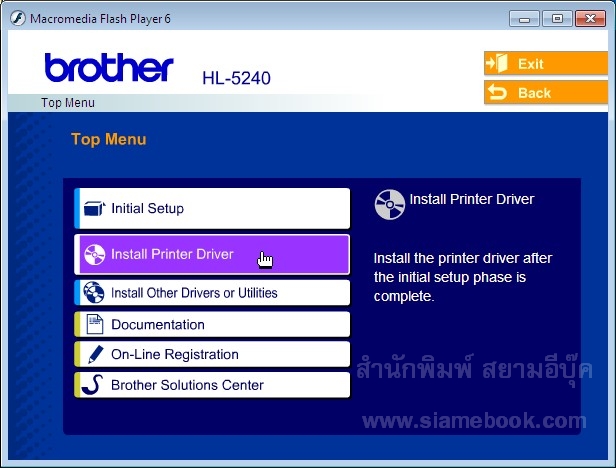
6. คลิกเลือกรูปแบบการเชื่อมต่อของเครื่องพิมพ์ เช่น USB Cable Users
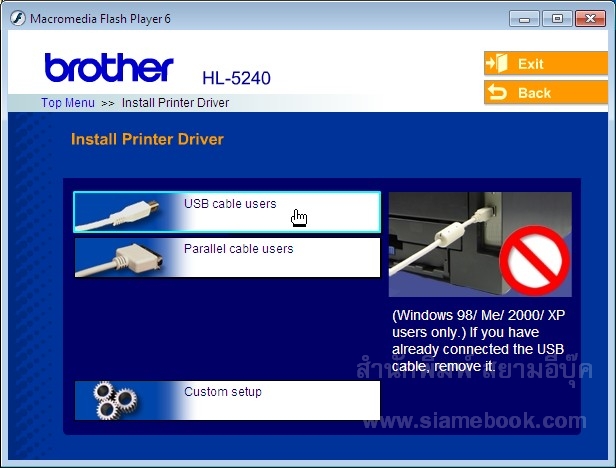
7. หน้าจอ License Agreement ข้อตกลงในการใช้งานโปรแกรม คลิก Yes ยอมรับข้อตกลงการใช้งาน
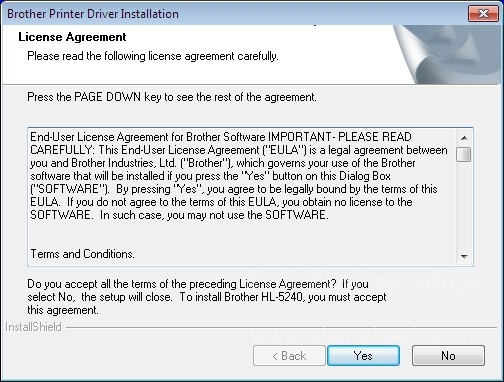
8. โปรแกรมจะเริ่มต้นก็อปปี้ไฟล์ลงเครื่อง รอสักพัก
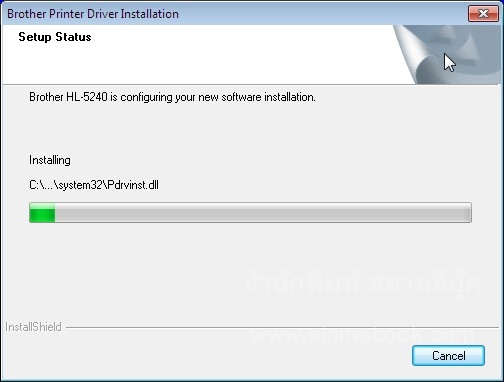
9. จะปรากฏกรอบข้อความเตือนให้เชื่อมต่อเครื่องพิมพ์เข้ากับคอมพิวเตอร์ จัดการไปตามนั้น พร้อมกับเปิดเครื่องพิมพ์ให้พร้อม
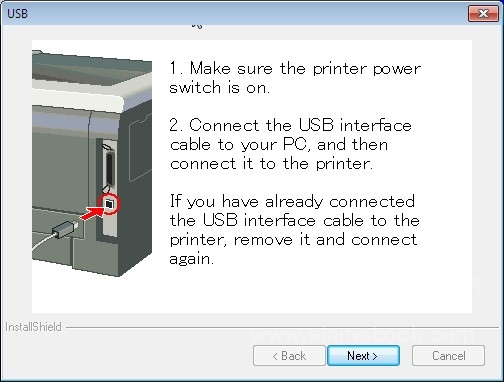
10. จะไปหน้าจอสุดท้าย อาจมีตัวเลือกให้ลงทะเบียน (Online Registration) ไม่ต้องคลิกเลือก คลิก Finish เสร็จสิ้นการติดตั้งได้เลย
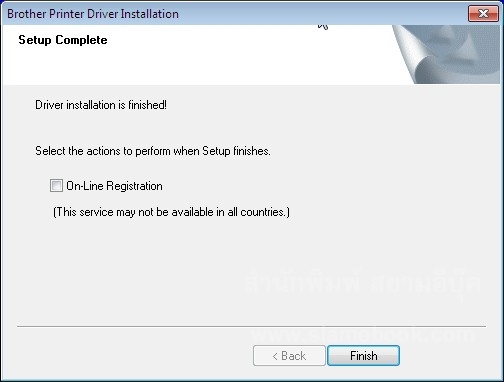
11. ดูผลการติดตั้ง โดยคลิก Start>>Device and Printers
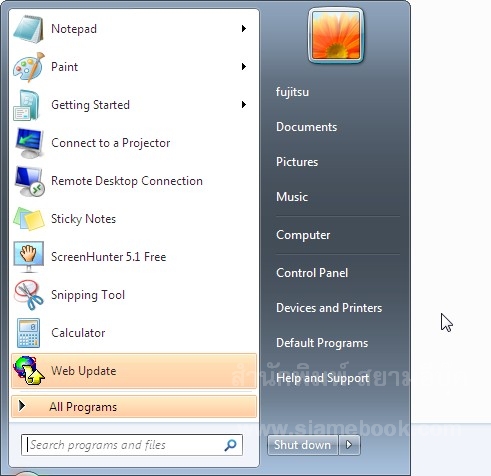
12. ตัวอย่างไดรเวอร์เครื่องพิมพ์ Brother HL-5240 ที่ได้ติดตั้งลงเครื่องเรียบร้อยแล้ว